高拍仪成品检验规范
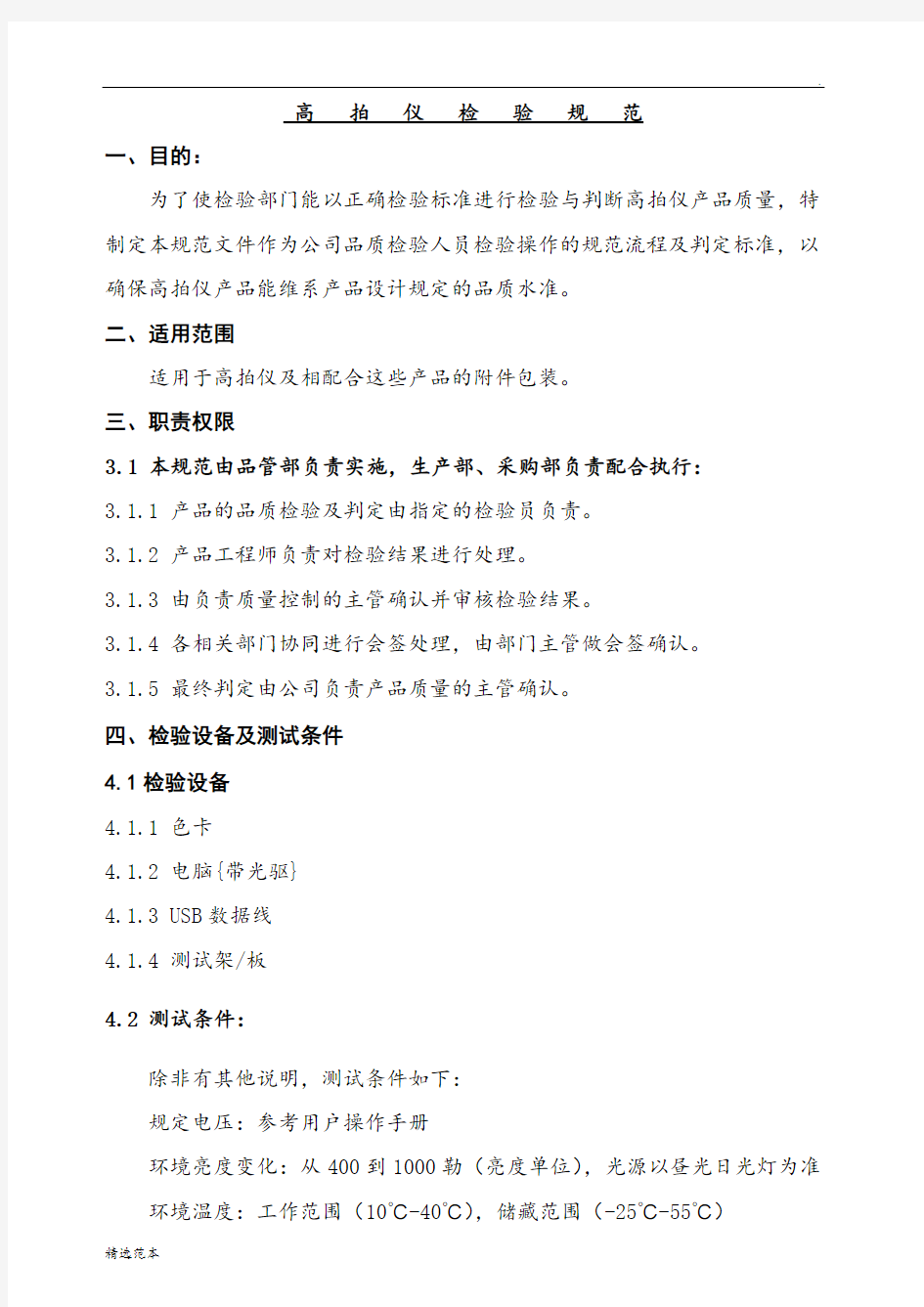
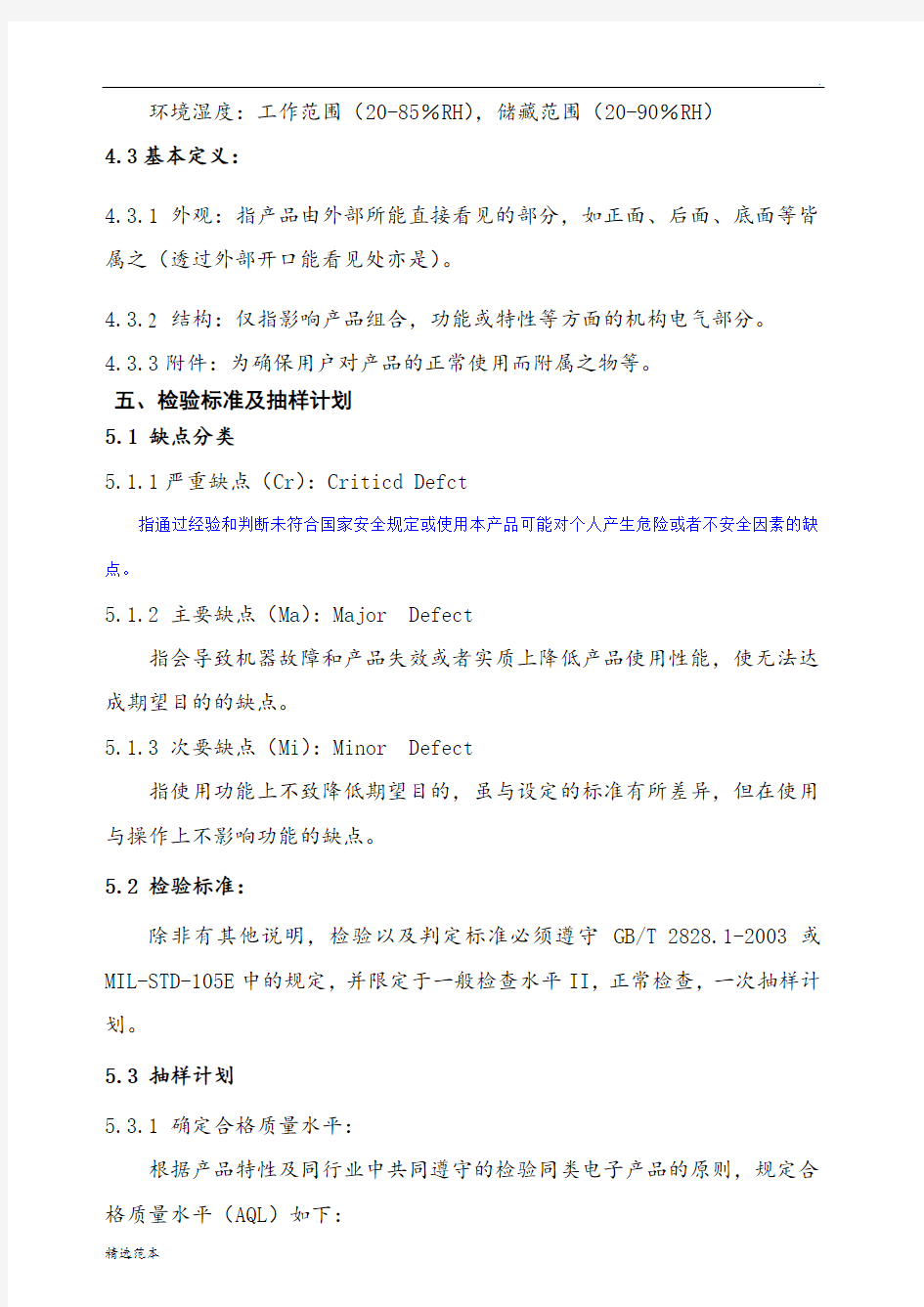
高拍仪检验规范
一、目的:
为了使检验部门能以正确检验标准进行检验与判断高拍仪产品质量,特制定本规范文件作为公司品质检验人员检验操作的规范流程及判定标准,以确保高拍仪产品能维系产品设计规定的品质水准。
二、适用范围
适用于高拍仪及相配合这些产品的附件包装。
三、职责权限
3.1 本规范由品管部负责实施,生产部、采购部负责配合执行:
3.1.1 产品的品质检验及判定由指定的检验员负责。
3.1.2 产品工程师负责对检验结果进行处理。
3.1.3 由负责质量控制的主管确认并审核检验结果。
3.1.4 各相关部门协同进行会签处理,由部门主管做会签确认。
3.1.5 最终判定由公司负责产品质量的主管确认。
四、检验设备及测试条件
4.1检验设备
4.1.1 色卡
4.1.2 电脑{带光驱}
4.1.3 USB数据线
4.1.4 测试架/板
4.2 测试条件:
除非有其他说明,测试条件如下:
规定电压:参考用户操作手册
环境亮度变化:从400到1000勒(亮度单位),光源以昼光日光灯为准环境温度:工作范围(10℃-40℃),储藏范围(-25℃-55℃)
环境湿度:工作范围(20-85%RH),储藏范围(20-90%RH)
4.3基本定义:
4.3.1 外观:指产品由外部所能直接看见的部分,如正面、后面、底面等皆属之(透过外部开口能看见处亦是)。
4.3.2 结构:仅指影响产品组合,功能或特性等方面的机构电气部分。
4.3.3附件:为确保用户对产品的正常使用而附属之物等。
五、检验标准及抽样计划
5.1 缺点分类
5.1.1严重缺点(Cr):Criticd Defct
指通过经验和判断未符合国家安全规定或使用本产品可能对个人产生危险或者不安全因素的缺点。
5.1.2 主要缺点(Ma):Major Defect
指会导致机器故障和产品失效或者实质上降低产品使用性能,使无法达成期望目的的缺点。
5.1.3 次要缺点(Mi):Minor Defect
指使用功能上不致降低期望目的,虽与设定的标准有所差异,但在使用与操作上不影响功能的缺点。
5.2 检验标准:
除非有其他说明,检验以及判定标准必须遵守GB/T 2828.1-2003或MIL-STD-105E中的规定,并限定于一般检查水平II,正常检查,一次抽样计划。
5.3 抽样计划
5.3.1 确定合格质量水平:
根据产品特性及同行业中共同遵守的检验同类电子产品的原则,规定合格质量水平(AQL)如下:
产品功能特性检验:MA=0.65 MI=1.0
产品外观附件检验:MA=1.0 MI=1.5
严重缺点:Cr = 0
5.3.2 确定检查水平:
规定检查水平为:一般检查水平II
5.3.3 确定检查的严格度:
5.3.3.1 检查的严格度采用正常检查;
5.3.3.2 考虑到实际情况,严格度可向加严检查转移,但必须严格遵守以下转移规则:
正常检查加严检查
在正常检查时,若连续不超过五批中有两批不合格(再次提交不算),则从下一批转到加严检查;同样,加严后若连续五批都为合格品,则从下一批可恢复到正常。
5.3.4 确定抽样方案:
本公司产品采用一次抽样方案。
5.3.5抽样方式:
由我公司的检验人员,按照随机、分层、均匀分布的方式抽样.
5.3.6 抽样计划的检索可参照附表一、二、三。
5.3.7 如上级主管指定检验标准,则优先使用指定的抽样计划。
六、定义
6.1 气纹:不同颜色之纹路在表面上可看到。
6.2 斑点:不同颜色之微(杂)粒在表面上可看到。
6.3 色差:材料之表面颜色与相近之材料表面颜色相差异或原始色样有差异。
6.4合模线:成型塑胶组件中由于塑胶成型汇集处所成之线痕。
6.5 变形:产品或材料失去原来形状,如成波浪形成或不规则表面曲折等。
6.6 断裂:自塑胶表面脱落或裂纹。
6.7 缩水:成型塑胶件表面明显的凹点或明显的阴影。
6.8 缺料:成型塑胶件表面明显缺口或不足料。
6.9 毛边:塑胶件边缘之凸出材料。
6.10 刮伤:在塑胶表面“尖锐(细)”且“浅”之线痕。
6.11 段差:产品的相关组件配合后,因各零件没有处在同一平面而形成台阶状。
6.12不平整:由于产品底部不在同一平面或产品重点不稳而出现产品有晃动现象。
6.13 美工线:产品相配合之部件,组立后在其配合处形成的间隙。
6.14 削伤:因刀削工法不当,而异致产品表面出现影响外观缺料。
6.15 外观:显示产品等级的物理外貌。
6.16 卡边:当拨动电位器作功能测试时,出现电位器卡边,卡死或行程太短,LED灯不随之渐暗或渐亮。
6.17死机:当连接电脑时,无任何反应。
6.18无法识别:当与电脑连接时,右下角出现无法识别窗口。
6.19 彩屏:与电脑连接后,打开Amcap-Snap.exe窗口后所出现的画面有水纹现象。
6.20 杂音:当正常录音时,音箱发出吱吱、唧唧等现象。
6.21 畸变:
6.22 清晰度:
七、外观区域及级别定义
7.1 外观区域及级别定义参见各机种之定义标准
7.2 外观级别定义如下:
八、外观标准
8.1 外观标准制定原则
8.1.1 保证产品外观质量一致性
8.1.2 强调产品在正常使用状态及用户经常看到的区域进行主要要求,正常使用时不经常看到的或根本就看不到的区域作次要要求。
8.1.3 根据零件和产品在设计结构或物料性能的实际状况,考虑非主要缺点存在的可接受性。
8.2 外观区级定义
8.2.1 A级区:当产品在正常使用时,可以从正面快速立即可见之表面位置
8.2.2 B级区:当产品在正常使用时,可以间接看到的次要表面位置
8.2.3 C级区:当产品在正常使用时,不易看到的其它表面位置
8.3外观检验条件
8.3.1 光照条件:在稳定之灯光下,亮度为100W(瓦)
8.3.2 观察距离:20-25cm(眼睛与被测物直线距离)
8.3.3 观察时间:25S
A级区:检查时间 10S
B级区:检查时间 10S
C级区:检查时间 5S
8.4照明方向
8.4.1 空中直接照明被测物与视线成45度角,被测物沿X、Y轴方向转动
8.5外观检验标准
8.5.1在正确的外观检验条件下,利用菲林与杂异物进行比照,当所观察的缺点数与大小超出了外观要求最大允许度则视为不合格。
8.5.2 颜色
色差:依据标准色样(或色卡)在特定的光照条件下目视被测物(上盖、下盖、前壳、后壳,铝材等)与标准色板之差距,色差超出上、下限范围的为不合格。
8.5.3 LOGO
8.5.4 图案:与图样和签样样品完全一致
8.5.5 外观:无重影、毛边、杂斑、空洞、断划、凹陷、凸点等
8.5.6 背景区域外观:无接合线、杂斑、缩水等不良现象
九、电气特性标准
9.1 拨动开关触感良好,循序手感良好
9.2 功能测试
9.2.1 在自动测试软件下打开图像,并检查实际像素是否与要求相符
9.2.2 在测试架/板上依相应方案选择规定插槽及测试有字体纸张规格,或在定位垫上放置依相应方案规定之测试有字体纸张规格。
9.7电气特性标准图(参考工程样机)
十、包装检验标准:
10.1 彩盒
10.1.1 规格(尺寸、材质、版面)要求与BOM或样品相同
10.2 说明书
10.2.1 规格与BOM相符。
10.2.2 字体印刷清晰,无错误、脏污、斑点、皱褶等不良。
10.3 包装方式
10.3.1符合BOM要求。
10.3.2 附件规格符合BOM,且无错件,漏件,多件等。
10.4 卡通、内卡:
10.4.1 规格(尺寸、材质)与BOM要求相同。
金翔光电高拍仪说明书
金翔光电科技有限公司Jinxiang Photoelectric technology Co.,Ltd 金翔Scan Secretary软件操作手册Kinghun Scan Secretary operation manual 版本v1.0 Version v1.0
https://www.360docs.net/doc/db15000108.html, ◆软件安装 Software installation 1、将光盘放入光驱中,自动播放后弹出以下窗口: Put Disc into CD-Rom, Popup below window after autoplay : 2、先点击安装.NET FrameWork 3.5,如果电脑系统已安装.NET FrameWork 3.5可直接点击,弹出如下窗口。 Click NET FrameWork 3.5. Pls click directly if computer had installed NET FrameWork 3.5,Popup the following window :
3、点击“下一步”弹出如下窗口。 Click “next”,Popup the following window 4、选择存储位置后,默认存储路径为“C:\Program Files\Scan Secretary”,点击“下一步”弹出如下窗口。 Choose the storage location .The default path storage is “C:\Program Files\Scan Secretary”.Click “next” ,Popup the followig window .
良田S300L商务高拍仪介绍说明
良田S300L商务高拍仪深圳市良田科技有限公司
深圳市良田科技有限公司1秒高清快速扫描,全能拍摄300 万像素高清摄像头,可拍摄文件、资料、票据、证件、书籍、实物等,最快只需一秒。 智能触控LED补光灯 配备高亮度LED补光灯,采用智能触控开关控制,只需轻触即可自如开关补光灯,在光线较暗时开启补光灯亦能保障正常的拍摄工作。 ! 可配置卡口文稿台,定位更精准 底座预留硬质文稿台卡口,配合带有标尺的卡口文稿台使用时,机身更稳固,文件定位更精准。 超强OCR文字识别功能 良田高拍仪搭载了世界领先的OCR文件识别技术,可自动分析版面,能识别180多种文字、表格、条码、C++和java等形式语言以及特殊符号等,识别率高达98%,支持多语言、符号和数字的混排识别,识别结果保持与原图像相同的排版,并可一键导出为word或excel 文件。 专业高拍仪软件,便捷高效 良田高拍仪配置强大的高拍仪软件,整合了快速扫描、定时拍摄、视频录制、PDF转换、传真、电子邮件等实用功能,显著提高办公效率。!
深圳市良田科技有限公司
深圳市良田科技有限公司
深圳市良田科技有限公司
深圳市良田科技有限公司 深圳市良田科技有限公司成立于2005年,是一家集整机产品设计、研发、制造、销售为一体的国家级高新技术企业和世界级数码视讯产品的专业制造商。 公司凝聚了一批技术精湛、经验丰富的研发人员,在光电整机和电教产品等领域积累了丰富的经验,通过了ISO9001(2008版)、美国FCC 、欧盟CE 、韩国MIC 、ROHS 、REACH 、PAH 以及3C 认证,业务范围涉及政府、金融、教育、电信、医疗等领域,产品远销至欧美、南美以及东南亚各国及地区。 高拍仪为我司首创的低碳办公产品,具有自主知识产权和独家专利,良田高拍仪已经成为高拍仪行业的标准,是当之无愧的高拍仪新品类创立者。 公司在深圳设有自主研发中心,目前共申请专利数十项,自主专利和软件著作权数量均在同类企业中位居首列。在深圳建设了现代化生产基地。产品严格执行国家售后服务标准,并设立了400客服中心为客户提供真诚服务。 深圳市良田科技有限公司将秉承“创意科技,快乐生活” 的理念,不断创新进取,为用户提供高品质的数码视讯产品。
产品项目性能测试报告
产品项目性能测试报告文档编制序号:[KKIDT-LLE0828-LLETD298-POI08]
文档号: 密级:内部 版本号: 产品(项目)性能测试报告 撰写:××× 审核: ××××测试中心 编写日期:××××年09月11日 修订历史记录
目录
一、测试项目简介 1.1编写目的 本测试分析报告的编写目的在于统计量化××××系统版本中的错误和存在的问题,通过分析错误产生的原因和错误的分布特征,发现软件的缺陷和限制,从而对模块的质量做出一个客观有效的评价。 本测试报告的预期读者是××××系统版本的软件开发人员、项目管理人员、研发管理人员、测试经理、测试人员、维护人员。 1.2项目背景 产品名称:××××系统 软件开发者:××××开发中心 测试环境符合×××系统产品需求规格说明书的要求及××××系统的系统测试环境列表的的要求 具体测试环境描述如下: 表1-1性能测试环境表
1.3测试参考文档 表1-2 测试参考文档
二、性能测试内容概要 测试目标 对××××系统产品在数据库为Mysql 5、应用服务器为Tomcat的架构下的性能情况进行测试。对测试过程中的性能指标数据进行剖析,最终给出该项目的性能指标数据。 测试用例 本次性能测试重点关注多个虚拟用户同时登录及在线过程应用服务器的系统负荷情况,利用性能测试分析工具察看登录及在线人数是否有缺失情况,同时还要测试被测系统的不同人数登录的响应时间,记录其性能指标进行对比,评估测试结果。 测试使用环境:(与功能测试环境一致) ?服务器硬件为******服务器,操作系统:Windows 2003 Server ?数据库管理系统采用 Mysql 5,应用服务器为Tomcat 应用服务器和数据库运行在同一台硬件服务器上 ?测试工具软件为 (SP2) 测试场景 并发测试:模拟不同的VU用户同时执行登陆操作,并使用LoadRunner记录主要参数性能指标。
班班通及视频展台使用方法及注意事项
第一章班班通及视频展台使用方法及注意事项 第一节“班班通”设备使用方法 一、打开设备: 1、班班通包括电源、讲桌、电脑、实物展台、投影仪机几个部分。 2、开机:先按下打开黑板左上角专用配线盒上的空气开关,再打开控制台上的系统开。 3、关机:先常按系统关5秒、再关闭空气开关。 4、打开实物展台,实物展台的开关在机器的表面右上角,‘开关’为一个黑色圆形按钮。 5、信号切换:通过控制台进行操作。电脑到投影仪:按控制台中的电脑1按钮; 实物展台到投影仪:按控制台中的电脑2按钮; 二、设备在使用过程中的切换。 首先,当所有设备都正常打开后,投影机投出来的画面是计算机的画面,也就是说,这个时候是投影机与计算机在配合工作,此时教师对计算机的所有操作都可以同步,清晰的在投影屏幕上显示出来,教师可以为学生呈现电子教案、电子板书、各种各样的教学素材等。 第二步当教师在教学过程中想暂时停止使用计算机呈现,改为用实物展台进行教学呈现时,教师点击实物展台上的本机键,投影机就会切换到与实物展台配合工作的状态上来。此时投射出来容的就是实物展台上的容了。教师此时可以随意对展台进行相关操着了。 第三步但教师在教学过程中,再次想暂时停止使用实物展台,改为计算机与投影机配合使用,呈现教学素材时,请见下图所示:请教师
点击实物展台上的计算机键,记住一定要点击两下,经过短时间信号查找,投影机就会切换到与计算机配合工作的状态上去。此时投射出来容又恢复到了计算机上的容了。 三、关闭设备第一步当下课或不再使用多媒体设备时,请先关闭日立投影机,请使用投影机遥控器,请点击此按钮,记住点击连续点击两遍,投影机才会进入关机。 三、关闭设备 第一步当下课或不再使用多媒体设备时,请先关闭日立投影机,请使用投影机遥控器。 第二步关闭计算机设备,在计算机显示器上,打开右下角开始菜单,将计算机设备进行关机,稍作等待,当计算机屏幕变为黑屏时,证明计算机主机已经关闭,此时再按下显示器的开关键,将显示器关闭。第三步关闭实物展台,关闭实物展台比较简单,直接关闭实物展台,台面右上角的开关按钮,进行关闭,即刻。 第四步将电动幕布收起,还是在电动幕布的左下方有一段电源线,在上面有一个类似于台灯的开关,按下,即刻,电动屏幕会徐徐升起,直至全部收起完毕。 第五步最后再此检查所有多媒体设备是否都已完全关闭,如果是就可以关闭教室总电源了。 第二节“班班通”教室设备使用方法 一、准备工作。 1、拉上南面的窗帘,插上笔记本电脑的视频线。
良田高拍仪说明书样本
良田高拍仪 使用手册 第一章产品简介............................. 错误!未定义书签。 1.1包装内容 .............................. 错误!未定义书签。 1.2推荐配置 .............................. 错误!未定义书签。 1.3产品主要功能、规格、特点和用途 ...... 错误!未定义书签。 1.4联系方式 .............................. 错误!未定义书签。第二章系统安装............................. 错误!未定义书签。 2.1 高拍仪软件安装........................ 错误!未定义书签。第三章应用软件操作界面说明................. 错误!未定义书签。 3.1视频操作界面 .......................... 错误!未定义书签。 3.2 图像操作界面.......................... 错误!未定义书签。 3.3 字符识别操作界面...................... 错误!未定义书签。 3.4菜单栏说明 ............................ 错误!未定义书签。第四章高拍仪常见问题及使用技巧............. 错误!未定义书签。第五章故障及解决方法、注意事项............ 错误!未定义书签。 第一章产品简介
1.1包装内容 (1)高拍仪 (2)高拍仪专用文稿台 (3)产品光盘( 内容含驱动程序, 操作说明和应用程序) (4)USB2.0连接线 (5)产品使用说明 (6)保修卡 以上包装配件若有遗失不全, 请您向经销商或本公司联系, 以确保您的权益。 1.2推荐配置 (1)硬件: Pentium 4或同等级CPU或以上, 256MB或以上内存, 光驱; (2)USB端口: 计算机须具有符合USB2.0协议的USB接口; (3)操作系统: Windows XP /Windows / Windows VISTA/ Windows 7; (4)预装软件: Microsoft Office 完整版( 必须) 。 高拍仪是一款可随身携带的便捷式多功能拍摄仪, 无论是纸张文件、彩色图片还是三维物体, 都能够轻松完成扫描并将扫描图片存盘。高拍仪采用特殊的可折叠式设计, 外观简洁大方、高贵、稳重。在使用高拍仪进行文件或物体的拍摄时, 文件或物体不需要与高拍仪进行接触, 故不会出现传统扫描仪的卡纸现象, 高画质的文件影像显示与储存能够满足您对文件管理的需求。拥有了高拍仪, 您就能随心所欲的获取珍贵的影像数据, 提供比一般传统扫描仪更多功能与用途。 1.3产品主要功能、规格、特点和用途 高拍仪是一款可随身携带的便捷式多功能拍摄仪, 无论是纸张文件、彩色图片还是三维物体, 都能够轻松完成扫描并将扫描图片存盘。高拍仪采用特殊的可折叠式设计, 外观简洁大方、高贵、稳重。在使用高拍仪进行文件或物体的拍摄时, 文件或物体不需要与高拍仪进行接触, 故不会出现传统扫描仪的卡纸
捷宇高拍仪使用说明-ABCE系列通常
高拍仪 使 用 手 册 (A、B、C、E系列,版本号:V1.1) 生产商:福建捷宇电脑科技有限公司 地址:福建省福州市仓山区浦上工业区鼓楼园9号楼全国统一服务热线: 400-667-6755 网址:https://www.360docs.net/doc/db15000108.html, 邮编:350008
目录 第一章产品简介 1.1 包装内容-------------------------------------2 1.2 产品外观及结构图-----------------------------2 1.3 推荐配置------------------------------------15 1.4 产品主要功能、特点和用途--------------------15 第二章应用软件安装与卸载 2.1 应用软件安装--------------------------------18 2.2 应用软件卸载--------------------------------21 第三章应用软件操作界面操作说明 3.1 主窗口--------------------------------------22 3.2 菜单键说明----------------------------------22 第四章捷宇高拍仪常见问题及使用技巧-----------------32 第五章故障及解决方法、注意事项---------------------35
第一章产品简介1.1 包装内容 (1)捷宇高拍仪产品 (2)文件垫(折叠式) (3)产品光盘(内容含操作说明和应用程序)(4)USB2.0 连接线 (5)产品使用说明书 (6)保修卡、合格证 (7)副摄像头(选配件) 1.2 产品外观及结构 1.2.1折叠式
产品(项目)性能测试报告
文档号:密级:内部 版本号:V2.0 产品(项目)性能测试报告 撰写:××× 审核: ××××测试中心 编写日期:××××年09月11日
修订历史记录
目录 1测试项目简介 (3) 1.1编写目的 (3) 1.2项目背景 (3) 1.3测试参考文档 (4) 2性能测试内容概要 (5) 2.1测试目标 (5) 2.2测试用例 (5) 2.3测试场景 (5) 2.4测试结果指标(详见性能测试报告) (5) 2测试结论 (7) 3测试评价: (8) 4.测试资源消耗 (9)
一、测试项目简介 1.1编写目的 本测试分析报告的编写目的在于统计量化××××系统V2.0版本中的错误和存在的问题,通过分析错误产生的原因和错误的分布特征,发现软件的缺陷和限制,从而对模块的质量做出一个客观有效的评价。 本测试报告的预期读者是××××系统V2.0版本的软件开发人员、项目管理人员、研发管理人员、测试经理、测试人员、维护人员。 1.2项目背景 产品名称:××××系统 软件开发者:××××开发中心 测试环境符合×××系统产品需求规格说明书的要求及××××系统的系统测试环境列表的的要求 具体测试环境描述如下: 表1-1性能测试环境表
1.3测试参考文档 表1-2 测试参考文档
二、性能测试内容概要 2.1测试目标 对××××系统V2.0产品在数据库为Mysql 5、应用服务器为Tomcat的架构下的性能情况进行测试。对测试过程中的性能指标数据进行剖析,最终给出该项目的性能指标数据。 2.2测试用例 本次性能测试重点关注多个虚拟用户同时登录及在线过程应用服务器的系统负荷情况,利用性能测试分析工具察看登录及在线人数是否有缺失情况,同时还要测试被测系统的不同人数登录的响应时间,记录其性能指标进行对比,评估测试结果。 测试使用环境:(与功能测试环境一致) ?服务器硬件为******服务器,操作系统:Windows 2003 Server ?数据库管理系统采用 Mysql 5,应用服务器为Tomcat 5.5.25 ?应用服务器和数据库运行在同一台硬件服务器上 ?测试工具软件为LoadRunner8.0 (SP2) 2.3 测试场景 并发测试:模拟不同的VU用户同时执行登陆操作,并使用LoadRunner记录主要参数性能指标。 2.4测试结果指标 (详见性能测试报告) 40个用户(访客并发登录)操作性能指标参数如下: 1.Average Transaction Response Time(平均相应时间)=15秒; 2.Hits per Second (Average) (点击率)=208.889; 3.Connections Per Second(Average)=8.889; 4.Total Throughput (bytes)= 8,754,029;
软件性能测试报告
Official Test Report正式的测试报告 测试项目:软件性能测试 Project Information项目信息: Project Code: 项目代码 072V24S Project Phase: 项目阶段 研发 Software Version: 软件版本 V1.2 Sample Information样品信息: Sample Level: 样品类型 BMS Quantity: 数量 1 Serial Number: 序列号 020151025 Test Operation Information测试信息: Location: 地点上海博强 Start Date: 开始日期 2015-12-18 Finish Date: 完成日期 2015-12-21 Conclusion结论: Pass通过Fail 不通过 Other其它: Performed by测试: 樊佳伦Signature Date: 2015-12-22 Written by撰写: 邓文签名:日期:2015-12-23 Checked by核查: 董安庆2015-12-24 Approved by批准: 穆剑权2015-12-25
Revision History修订履历 SN 序号Report No. 报告编号 Report Version 报告版本 Contents 变更内容 Release Date 发行日期 1 BQ-72V-BMS-0007 V1.0 New release. 2015-12-25 2 BQ-72V-BMS-0007 V1.1 RTC时间再次验证2015-1-7
高拍仪开户操作手册20170324
高拍仪开户拍照操作手册 一、高拍仪使用必知 1、个人证件开户必须拍头像,系统默认启用副摄像头 (朝外); 2、单位证件开户必须拍证件信息页,系统默认启用主摄 像头(朝下); 3、原则上不需要手工调整摄像头分辨率,若上传图片超 出200K(系统自动人证一致查验要求头像小于200k),NGBOSS 系统会提示图片大小过大,可降低分辨率后再重新拍照; 4、根据高拍仪品牌安装相应品牌硬件厂商提供的控件, 控件版本只支持32位IE浏览器使用,务必将IE浏览器安全模 式设为最低,允许NGBOSS系统打开4315类似开户页面时能够 顺利加载所需所有控件; 5、对拍摄照片及环境要求 1)拍摄要聚焦到人脸上(拍摄范围内只能有一张人脸); 2)照片要足够清晰,能清楚看到客户面部信息; 3)在光线较明亮的环境下拍摄,同时拍摄时避免出现反光、重影、阴阳脸等情况。 4)采集的照片要确保头朝上;
5)人脸占整个图片的比例大于20%(大于40%最佳),尽量裁剪除人像以外的多余图像,但不要对人像进行其他处理(如PS 等)。 我省不强制必须手持身份证拍照(用户手持或不手持都可以),如手持拍照,需注意避免证件与头部重叠,避免手指遮挡证件信息;手持证件必须是本人二代身份证原件,客户手持证件中的姓名、地址、民族等重要信息,证件无模糊遮掩、涂改痕迹. 参考图片如下(用户可以不手持身份证): 二、易普森品牌高拍仪操作步骤(紫图高拍仪操作步骤相同) 首先安装“NGBOSS系统用的高拍仪驱动控件”(无纸化系统交流群79121142群共享文件),再进入模块操作 第一步:点击图片采集
第二步:弹出视频框,点击开始预览
【产品名称】_产品性能测试报告_模板
产品名称 产品性能测试报告_版本号
文档历史记录 变更历史 最后更新时间: 2018-01-09 16:39 版本更新日期作者变更描述
文档目录 1. 文档介绍 (5) 1.1文档目的 (5) 1.2参考文献 (5) 1.3术语与缩写解释 (5) 2. 测试背景 (6) 2.1测试目标 (6) 2.2测试时间 (6) 2.3测试地点 (6) 2.4测试人员 (6) 2.5测试工具 (6) 3. 测试方法简介 (8) 3.1压力测试实施模型 (8) 3.2实施压力测试基本流程 (8) 4. 测试环境 (10) 4.1被测系统 (10) 4.1.1 硬件环境 (10) 4.1.2 软件环境 (10) 4.1.3 数据库环境 (10) 4.2测试系统 (10) 4.2.1 搭建测试环境 (10) 5. 测试设计 (12) 5.1模拟用户数 (12) 5.2建立测试场景 (12) 5.3建立测试用例 (12) 6. 测试结果分析 (13) 6.1业务场景一XXXXX (13) 6.1.1 平均响应时间分析 (13) 6.1.2 资源利用率分析 (13) 6.1.3 系统处理能力分析(可选) (13) 6.2业务场景二XXXXX (13) 6.2.1 平均响应时间分析 (13) 6.2.2 资源利用率分析 (13) 6.2.3 系统处理能力分析(可选) (14) 6.3业务场景测试对比分析(可选) (14) 6.3.1 平均响应时间对比分析 (14) 6.3.2 资源利用率对比分析 (14) 6.3.3 系统处理能力对比分析(可选) (14) 6.4系统稳定性测试(可选) (14)
高拍仪说明书
多媒体高拍仪使用说明书
目录 一、产品简介 1.1产品外观 (3) 1.2产品主要功能特点 (3) 1.3产品规格 (4) 二、产品安装 2.1 高拍仪结构 (5) 2.2高拍仪折叠与展开 (5) 2.3 高拍仪垂直高度 (6) 2.4 高拍仪水平角度 (6) 2.5 高拍仪镜头旋转角度 (7) 2.6 硬件连接 (7) 2.7 软件安装 (8) 2.8 软件功能介绍 (10)
一、产品简介 1.1产品外观 1.2产品主要功能特点 高拍仪是一款可随身携带的便捷式多功能拍摄仪,无论是纸张文件、彩色图片还是三维物体,都能够轻松完成扫描并将扫描图片存盘。高拍仪采用特殊的可折叠式设计,外观简洁大方、高贵、稳重。在使用高拍仪进行文件或物体的拍摄时,文件或物体不需要与高拍仪进行接触,故不会出现传统扫描仪的卡纸现象,高画质的文件影像显示与储存能够满足您对文件管理的需求。本公司高拍仪,拍摄高度及角度灵活多变,适用于不同的教学场所使用,配合软件可实现课件制作,实物展示,多媒体教学等。
1.3产品规格 类别型号 影像系统传感器CMOS 500万 分辨率800*600,1280*720,1920*1080,2592*1944 对焦手动 光圈自动 白平衡自动 拍摄尺寸A3、A4 图片格式JPEG、GIF、BMP、TIF、PDF等 数码处理文本增强支持画面降噪支持亮度调整支持饱和度调整支持曝光值调整支持锐度调整支持色彩调整支持增益调整支持图像旋转支持图像冻结支持 其他辅助灯光LED平板灯 电源接口USB/DC电源供电切换接口类型USB 2.0 以上参数如有变动,恕不另行通知,详细资料请联系我们
班班通及视频展台使用方法及注意事项
班班通及视频展台使用方法及注意事 项
第一章班班通及视频展台使用方法及注意事项 第一节“班班通”设备使用方法 一、打开设备: 1、班班通包括电源、讲桌、电脑、实物展台、投影仪机几个部分。 2、开机:先按下打开黑板左上角专用配线盒上的空气开关,再打开控制台上的系统开。 3、关机:先常按系统关5秒、再关闭空气开关。 4、打开实物展台,实物展台的开关在机器的表面右上角,‘开关’为一个黑色圆形按钮。 5、信号切换:经过控制台进行操作。电脑到投影仪:按控制台中的电脑1按钮; 实物展台到投影仪:按控制台中的电脑2按钮; 二、设备在使用过程中的切换。 首先,当所有设备都正常打开后,投影机投出来的画面是计算机的画面,也就是说,这个时候是投影机与计算机在配合工作,此时教师对计算机的所有操作都能够同步,清晰的在投影屏幕上显示出来,教师能够为学生呈现电子教案、电子板书、各种各样的教学素材等。 第二步当教师在教学过程中想暂时停止使用计算机呈现,改为用实物展台进行教学呈现时,教师点击实物展台上的本机键,投影机就会切换到与实物展台配合工作的状态上来。此时投射出来内容的就是实物展台上的内容了。教师此时能够随意对展台进行相关操着了。
第三步但教师在教学过程中,再次想暂时停止使用实物展台,改为计算机与投影机配合使用,呈现教学素材时,请见下图所示:请教师点击实物展台上的计算机键,记住一定要点击两下,经过短时间信号查找,投影机就会切换到与计算机配合工作的状态上去。此时投射出来内容又恢复到了计算机上的内容了。 三、关闭设备第一步当下课或不再使用多媒体设备时,请先关闭日立投影机,请使用投影机遥控器,请点击此按钮,记住点击连续点击两遍,投影机才会进入关机。 三、关闭设备 第一步当下课或不再使用多媒体设备时,请先关闭日立投影机,请使用投影机遥控器。 第二步关闭计算机设备,在计算机显示器上,打开右下角开始菜单,将计算机设备进行关机,稍作等待,当计算机屏幕变为黑屏时,证明计算机主机已经关闭,此时再按下显示器的开关键,将显示器关闭。第三步关闭实物展台,关闭实物展台比较简单,直接关闭实物展台,台面右上角的开关按钮,进行关闭,即刻。第四步将电动幕布收起,还是在电动幕布的左下方有一段电源线,在上面有一个类似于台灯的开关,按下,即刻,电动屏幕会徐徐升起,直至全部收起完毕。 第五步最后再此检查所有多媒体设备是否都已完全关闭,如果是就能够关闭教室总电源了。 第二节“班班通”教室设备使用方法
高拍仪软件操作手册3
厦门哲林软件科技有限公司 哲林高拍仪说明书简易使用手册 2013-5
1.软件安装 (2) 2.软件启动 (2) 3.功能设置 (3) 3.1系统参数 (3) 3.2视频参数 (5) 3.3视频方向设置 (6) 3.4存储设置 (7) 3.5浏览图像 (7) 3.6图像切边 (8) 3.7图像类型 (10) 3.8合并图像 (11) 3.9条码识别 (13) 3.10存储为多页TIF (14) 3.11存储为多页PDF文件 (15) 3.12文字识别 (16) 3.13复印 (17) 3.14定时连拍 (17) 4.常见问题与解决方案 (18)
1.软件安装 1)获取方式 ①随拍摄仪附带的安装光盘 ②网络获取。下载地址:https://www.360docs.net/doc/db15000108.html, 2)安装方式 ①打开光盘,双击厦门哲林高拍仪安装程序 ②进入程序安装向导,单击【下一步】按钮,进入个人信息设置 ③下一步选择功能安装,单击下一步,进入使用说明描述 ④开始安装文件 2.软件启动 1)点击任务栏【开始】菜单,选择所有程序,打开哲林高拍仪,单击高拍仪图 标如图1所示: 图1 2)识别硬件后启动并连接到哲林高清拍摄仪上,进入软件主界面如图2所示: 图2 技巧与提示: 软件的启动需依赖于哲林高清拍摄仪设备,若设备未连接,则软件在启动过程中会出现如下提示:
此时需要将哲林高清拍摄仪连接到电脑上,再次打开软件方能连接成功并进入软件主界面。 3.功能设置 参数设置分为2类。一类为系统参数另一类为视频参数。下面就对这两种设置进行阐述 3.1系统参数 单击系统参数设置按钮,出现如图3所示对话框 图3 a)图像参数 DPI设置:用于设置图片DPI,在打印或者复印的时候需要此值(建议使用系统默认值) JPG图像质量:滑块值越高,图片质量越高,图像色彩越明显(可根据需要
GWI GK80集成式高拍仪系统使用指南
——————————————————————————————————————————————— 高拍仪系统使用说明 1. 硬件部分 (2) 1.1. 组装说明 (2) 1.2. 组装步骤: (3) 1.3. 组装好后的整体效果 (4) 1.4. 接线说明 (4) 2. 系统初始化设置 (6) 2.1. 系统IP设置 (6) 2.2. 远程桌面连接设置 (10) 3. 系统维护 (12) 3.1. 开机启动电脑 (12) 3.2. 磁盘写保护的关闭 (13) 3.3. 软件的安装与卸载 (15) 3.4. 终端系统的安装 (15) 3.4.1. 制作启动盘(如果U盘已经是U盘启动盘就不用做了) (15) 3.4.2. 设置终端启动顺序 (17) 3.4.3. 开始GHOST (18) 4. 常见问题处理 (23) 4.1. 问题:身份证读取失败 (23) 4.2. 问题:银行卡刷卡失败 (23) 4.4. 显示器屏闪严重 (23) 4.5. 终端开机后可以看到xp的开机运行画面后显示器提示 (24) 无信号输入 (24) 4.6. 能获取影像但点击导出后前台提示未获得影像 (24) 4.7. 影像预览不在预览框正中 (25)
———————————————————————————————————————————————1.硬件部分 1.1.组装说明 这个高拍仪分为四部分:①底座②摄像头③适配器④高拍仪专用接线,如下图所示。 图1 底座图2 摄像头 图3 适配器图4 高拍仪专用接线
———————————————————————————————————————————————1.2.组装步骤: 底座与摄像头的组装步骤如图5,图6。 图5 步骤一,底座与摄像头的组装 图6
产品检验报告范文(可编辑)
产品检验报告范文 某某公司 产品检验报告 产品名称: 产品型号: 检验日期:年月日 产品检验报告 产品名称产品型号产品编号显示器编号主机编号检验日期检验依据(执行标准:公司内部标准或ISO)检验项目检验要求检验结果判定产品外观产品表面产品外表面应平整、无瘪缩、凹痕,无明显划痕,所有可触及表面不得有锐角、毛刺。 台面板平面度应≤5mm 表面平整□无瘪缩□无凹痕□无锐角□无明显划痕□无毛刺□ 台面板平面度符合要求□产品涂层产品涂层应色泽均匀,无损坏变形、表面翘起的现象。表面不能有成片的凹坑。 无应摩擦而造成的成片的擦伤,无成片的塑粉小颗粒。允许分散和少量的颗粒存在。 产品表面不能有超过0.2×10mm的划伤,且划伤不能过深,不能
漏出底板;喷塑产品表面不能有成片的划痕,允许分散和少量存在。 补漆处应不高于四周涂层0.1mm,与相邻部件的颜色过渡光滑。且符合以上3点要求。 任意两处缺陷的间距≥60mm 色泽均匀□ 无损坏变形□ 无皱皮□ 无成片擦伤□ 无成片塑粉小颗粒□ 无超标的划伤□ 无成片划痕□ 无露底□ 符合要求□ 符合要求□ 此产品是喷塑处理的,这里是喷塑的要求。大批量产品加注“抽检”。产品接缝产品各拼接接缝应均匀,严密。 接缝均匀□ 接缝严密□ 丝网印刷文字清晰易辨认,位置正确,字体和符号内容、大小、颜色正确,字体方正,无偏斜、。字体偏斜应≤0.5o 。文字清晰□ 位置正确□ 内容、大小、颜色正确□产品名称产品编号
检验项目检验要求检验结果判定产品外观部件颜色用色板或样板比对,颜色与色板或样板一致。表面色泽均匀。 目测,相邻部件的应无明显的颜色差别。与色板或样板一致□ 符合要求□结构与 性能结构紧固产品的各按钮安装牢固,指示清晰,紧固件连接牢固可靠。安装牢固□ 指示清晰□ 连接牢固可靠□托架、抽屉产品中键盘托架和抽屉的推拉应灵活无卡阻;托盘推拉灵活无卡阻□ 抽屉推拉灵活无卡阻□抽屉锁抽屉锁转动自如,锁杆运动自如,锁住时抽屉不能被抽出。锁转动自如□运动自如□ 能锁住抽屉□产品推行运动产品的脚轮行进和转向应灵活,产品正常摆放时4个轮子应在一个平面上;脚轮制动功能在各个方向和位置均能正常制动。行进和转向灵活□4个轮子在一个平面上□ 4个轮子对地垂直度均达到90°±5°□否则达° 制动正常□升降结构产品的操作台应能升降,按下升降把手应能自行升起,升降过程应平顺无卡阻,应能在任意位置制动。升降过程平顺无卡阻□
闪图高拍仪YZ001型操作手册
闪图高拍仪YZ001型操作手册 注意:在进行软件安装之前要将360安全卫士、金山管家、腾讯卫士等安全卫士退出 1.软件安装 登陆本公司官网(https://www.360docs.net/doc/db15000108.html,/),进入产品销售页面进行对应版本高拍仪驱动软件下载如图1.1 图1.1 1.1具体下载方法 本高拍仪有两种使用方式1.1.1与【行政审批系统】配套使用,作为1.1.2【扫描仪器】扫描日常应用文件。 1.1.1【行政审批系统】配套使用下载安装步骤 根据电脑系统不同分为【Windows xp】【Windows其他系统】两种下载方法
1.1.1.1 Windows xp 系统驱动下载方法 (1)Windows xp 系统要首先下载安装net fream work 2.0以上版本 下载链接:https://www.360docs.net/doc/db15000108.html,/download/netFramework-v3.5.zip (2)打开高拍仪驱动下载页面 https://www.360docs.net/doc/db15000108.html,/download/闪图高拍仪.zip,找到高拍仪YZ001型驱 动下载链接。点击链接,进入闪图高拍仪YZ001型高拍仪驱动下载页面。 (3)点击“闪图高拍仪控件.msi”下载安装控件。 (4)最后安装“闪图高拍仪安装包.exe”应用程序即可。 1.1.1.2Windows其他系统安装方法 (1)打开高拍仪驱动下载页面 https://www.360docs.net/doc/db15000108.html,/download/闪图高拍仪YZ001型驱动下载.zip,找到 闪图高拍仪YZ001型驱动下载链接。点击链接,进入闪图高拍仪YZ001型高 拍仪驱动下载页面。 (2)点击“闪图高拍仪控件.msi”下载安装控件。 (3)最后安装“闪图高拍仪安装包.exe”应用程序即可。 1.1.2【扫描仪器】详细下载安装步骤 根据电脑系统不同分为【Windows xp】【Windows其他系统】两种下载方法 1.1. 2.1 Windows xp 系统安装方法 (1)Windows xp 系统要首先下载安装net fream work 2.0以上版本 下载链接:https://www.360docs.net/doc/db15000108.html,/download/netFramework-v3.5.zip (2)打开高拍仪驱动下载页面 https://www.360docs.net/doc/db15000108.html,/download/闪图高拍仪.zip,找到高拍仪YZ001型驱 动下载链接。点击链接,进入高拍仪YZ001型高拍仪驱动下载页面。 (3)最后安装“闪图高拍仪安装包.exe”应用程序即可。 1.1. 2.2 Windows其他系统安装方法 (1)打开高拍仪驱动下载页面 https://www.360docs.net/doc/db15000108.html,/download/闪图高拍仪YZ001型驱动下载.zip,找到 闪图高拍仪YZ001型驱动下载链接。点击链接,进入闪图高拍仪YZ001型高 拍仪驱动下载页面。 (2)最后安装“闪图高拍仪YZ001型驱动.exe”应用程序即可。 2.软件使用 首先将高拍仪USB接口连接到电脑上,将黑色底布铺好,将高拍仪摆放在底布标记位置,将需要扫描的文件放在黑色底布上。如图2.1所示
A3高拍仪说明书(1)
高拍仪用户手册 目录 用户文件管理 (1) 从扫描源获取图片 (2) 从高拍仪获取图片 (2) 设备普通设置 (3) 软件高级属性页 (4) 开启拍摄时文字识别功能 (5) 图像压缩率调整 (5) 图像实时预览 (5) 全屏模式 (5) 文件命名规则设置 (6) 连续拍摄 (7) 当次文件拍摄列表 (7) 导入导出 (7) 对已有图片进行OCR识别 (7) 将已有图片导出到PDF (9) 网络接口访问: (10) 多视图浏览 (10)
用户文件管理 本软件功能区域提供了大量一键式按钮,根据所需要的操作,选择相应的功能按钮,根据使用向导,就可以很容易的完成操作,软件主界面的说明图示如下: 以上为软件的主工具栏,主要包括: 1、从扫描源获取图像 2、导出图像 a)导出图像到文本(OCR识别) b)导出图像到PDF c)导出图像到多页TIFF d)导出图像到默认的Email工具 e)导出图片到网络端空间 3、幻灯浏览及打印 a)多种规格模板打印 b)NimoView幻灯播放 4、软件主界面浏览方式选择
从扫描源获取图片 点击【获取图片】,弹出如下下来选项: 从高拍仪获取图片 NimoScan提供支持标准TWAIN协议的软件取图方式,软件也提供基于NimoScan Window的强大取图模块,选择【从高拍仪设备获取】,软件会弹出如下界面: 用户可以在这个界面做到实时拍摄,实时调整,实时取图,真正的做到所见及所得。
设备普通设置 软件在这个功能模块力求做到客户进行最少的操作即可获得所希望的图像,所以在普通选项中(如下图),软件放置了常用的部分功能选项,见下图: 软件支持同时连接多台机器,所以在这里您可以选择当前具体使用哪一台机器机器取图。软件也提供了多种纸张大小模式选择,可以获得以屏幕为中心的标准大小图像。 并且通过选择自定义大小,可以对预览画面上的任何一部区域进行框选,真正做到所见即所得。 同时可以调整设备的分辨率,以便在客户对图像有像素需求时进行相应的调整,软件窗口下方的状态栏会实时的计算出所获得图像的对应的DPI。
产品测试报告
保千里产品测试报告 保千里电子有限公司 2017年05月
版本修订记录
目录 1引言3 1.1测试目的 (3) 1.2项目背景 (3) 1.3测试内容 (3) 2测试概要 (4) 2.1产品配置规格简介 (4) 2.2测试环境 (4) 2.3测试计划描述 (5) 3测试数据 (6) 3.1测试执行情况 (6) 3.2功能测试报告 (6) 3.2.1各项测试报告单 (6) 3.2.2_________测试报告单 (9) 3.2.3_________测试报告单 (9) 3.2.4_________测试报告单 (9) 3.2.5__________测试报告单 (9) 3.3产品性能测试报告 (9) 3.4不间断运行测试报告 (10) 3.5易用性测试报告 (11) 3.6安全性测试报告 (12) 3.7可靠性测试报告 (13) 3.8可维护性测试报告 (14) 4测试结论与建议 (16) 4.1测试人员对需求的理解 (16) 4.2测试准备和测试执行过程 (16) 4.3测试结果分析 (16) 4.4建议 (16)
1引言 1.1 测试目的 本测试报告为视讯会议项目的产品测试报告,目的在于对产品开发和实施后的的结果进行测试以及测试结果分析,发现产品中存在的问题,描述产品是否符合项目需求说明书中规定的功能和性能要求。 预期参考人员包括测试人员、开发人员、项目管理者、其他PE工程人员和需要阅读本报告的高层领导。 1.2 项目背景 项目名称:86寸视讯会议屏系统 部门:硬件部 1.3 测试内容 硬件测试:按照需求规格说明对产品整体功能进行的测试。 功能测试:测试软件、硬件各个功能模块是否正确,逻辑是否正确。 产品测试分析:对测试的结果进行分析,形成报告,便于交流和保存。
高拍仪和电子签章使用说明书
高拍仪和电子签章使用说明书 科大讯飞 2017年8月
目录 第一章高拍仪使用说明书................. 错误!未定义书签。1产品简介............................. 错误!未定义书签。 1.1产品功能 ............................................... 错误!未定义书签。 1.2注意事项 ............................................... 错误!未定义书签。2高拍仪的安装......................... 错误!未定义书签。 2.1安装硬件 ............................................... 错误!未定义书签。 2.2安装高拍仪驱动 ................................... 错误!未定义书签。3常见使用步骤......................... 错误!未定义书签。 3.1高拍仪的使用 ....................................... 错误!未定义书签。 3.2办事项中使用高拍仪 ........................... 错误!未定义书签。4常见故障解决......................... 错误!未定义书签。第二章电子签章 (3) 5驱动安装 (3) 5.1CA key驱动安装 (3) 5.2安装电子签章驱动程序【WebSign(X86+X64))】 (5) 6电子签章使用 (6) 6.1电子签章加载项 (6) 6.2办事项中使用电子签章 (7) 7常见故障解决 (8)
学校嘉宏高拍仪软件用户手册
用户使用手册
目录 产品安装指南 (1) 硬件连接 (1) 软件安装 (2) 中控一键切换 (4) 备课宝软件 (5) 从扫描源获取图片 (6) 从拍摄仪获取图片 (6) 软件高级属性页 (8) 开启拍摄时文字识别功能 (8) 图像压缩率调整 (9) 图像实时预览 (9) 全屏模式 (9) 文件命名规则设置 (10) 连续拍摄 (11) 当次文件拍摄列表 (11) 对已有图片进行OCR识别 (11) 将已有图片导出到PDF (13) 网络接口访问: (14) 展台软件 (14) 新建PPT (16) 快速抓图 (16) 对比教学 (17) 屏幕录像功能 (17) 注意事项 (18)
产品安装指南 硬件连接 本产品由通用串行总线端口﹝USB﹞与计算机连接,由通用串行总线端口﹝USB﹞与计算机连接。 在随机配件中会有USB数据线,将计算机打开,USB数据线的一端连接到拍摄仪产品上的USB接口上,另一端连接到计算机的USB接口,连接完成后,系统会自动找到新的硬件设备。注意:请确保计算机的USB接口能正常使用,并且是USB2.0接口,否则可能会导致设备不能正常使用。 如果找不到计算机的USB端口,请参阅您计算机的使用手册 注意:图片中拍摄仪产品是示意图,具体产品以实物产品为准
软件安装 您的备课宝产品随机附赠光学文字识别软件(TH-OCR 瑞控专业版)、及备课宝软件(reymeco)等。所有软件安装至您的计算机大约需要300 MB的硬盘空间。为了确保足够的安装空间,及您能够扫描和保存较多的图形文件,推荐最低硬盘空间为1 GB。 在附件中会有一张光盘,自动运行光盘后,会弹出安装界面,选择拍摄仪软件进行安装,出现如下界面: 然后点击“下一步”,按提示进行操作,一般默认即可。
产品测试报告
保千里产品测试报告保千里电子有限公司 2017年05月
版本修订记录
目录 1引言 1.1测试目的............................................................. 1.2项目背景............................................................. 1.3测试内容............................................................. 2测试概要......................................................................... 2.1产品配置规格简介..................................................... 2.2测试环境............................................................. 2.3测试计划描述......................................................... 3测试数据......................................................................... 3.1测试执行情况......................................................... 3.2功能测试报告......................................................... 3.2.1各项测试报告单.................................................. 3.2.2_________测试报告单............................................. 3.2.3_________测试报告单............................................. 3.2.4_________测试报告单............................................. 3.2.5__________测试报告单............................................ 3.3产品性能测试报告..................................................... 3.4不间断运行测试报告................................................... 3.5易用性测试报告....................................................... 3.6安全性测试报告....................................................... 3.7可靠性测试报告....................................................... 3.8可维护性测试报告..................................................... 4测试结论与建议................................................................... 4.1测试人员对需求的理解................................................. 4.2测试准备和测试执行过程............................................... 4.3测试结果分析......................................................... 4.4建议.................................................................
